接下来的安装步骤和有打印机安装光盘类似,如缺少相应的系统文件可用搜索功能。

无光盘怎么安装打印机 打印机驱动程序更新
3、一般的操作系统中都会自带通用的打印机驱动程序,找对型号即可点安装。安装步骤如前,向导出现可选择打印机厂商的界面,选对厂家和型号即可。
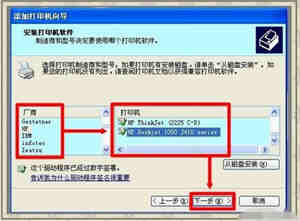
无光盘怎么安装打印机 打印机驱动程序更新
4、也可以从添加硬件中安装:开始→控制面板→添加硬件→插上打印机系统会辨认。安装打印机驱动程序可以从光盘、官网下载适合操作系统的驱动程序、系统自带。

无光盘怎么安装打印机 打印机驱动程序更新
开启打印服务:
如果添加打印机失败,查看提示,可能是打印机后台服务没有开启,启动即可。开始→控制面板→管理工具→服务→Print Spooler(打印)→自动、启动。
注意事项
1、同一款型号的打印机在Windows XP操作系统和Windows 7操作系统的驱动程序是不一样的。
2、同一款型号的打印机在Windows7(32位)和Windows7(64)操作系统中的驱动也不一样。

2021-07-19 16:40

2021-07-19 16:40

2021-07-19 16:39

2021-07-19 16:40

2021-07-19 16:39

2021-07-19 16:40

2021-07-19 16:39

2021-07-19 16:38

2021-07-19 16:38

2021-07-19 16:38

2021-07-19 16:38

2021-07-19 16:37

2021-07-19 16:37

2021-07-19 16:36